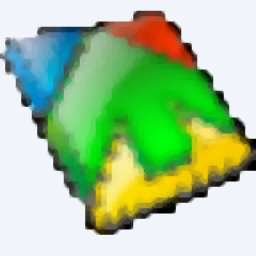
蜜盘个人加密磁盘
v2.0 官方版- 软件大小:415 MB
- 更新日期:2021-05-14 11:41
- 软件语言:简体中文
- 软件类别:加密工具
- 软件授权:免费版
- 软件官网:待审核
- 适用平台:WinXP, Win7, Win8, Win10, WinAll
- 软件厂商:

软件介绍 人气软件 下载地址
蜜盘个人加密磁盘是一款简单易用的磁盘加密分区创建工具,该程序旨在帮助您在磁盘上创建一个加密的分区,以便您安全存储重要、隐私、加密数据。软件具备了简单直观的操作界面,输入用户名以及密码,点击“生成我的M盘”即可创建加密分区M盘,随后即可在系统下的“此电脑”中找到加密分区。在打开分区时,需要您输入指定的账号以及密码才可访问。若需要加密文件/文件夹,直接拖动文件/文件夹到分区中即可。总的来说,蜜盘个人加密磁盘带来了简单的分区加密方案,任何用户都能轻松使用。
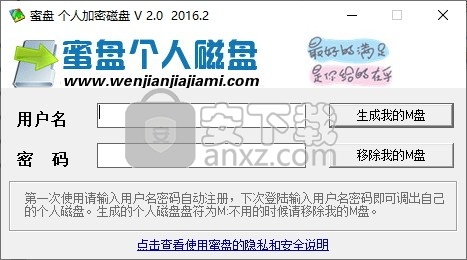
软件功能
创建加密分区
该程序可以帮助您在磁盘上创建一个加密分区“M盘”,以安全存储您的数据。
账号密码访问
在创建M盘时,要求您设置账号密码,在需要访问时需要通过账号密码访问。
移除M盘
当您不需要使用加密分区时,在程序上输入用户名以及密码,即可一键移除M盘。
软件特色
蜜盘个人加密磁盘具备了简单直观的操作界面,几步即可创建一个加密分区。
当您需要加密重要、加密、隐私文件,此软件非常有用。
支持创建多个不同的账号,每个账号只能访问相应的内容,账号之间完全独立。
可以像使用任何磁盘分区那样去操作M盘。
即使是小白也能轻松使用此程序。
使用方法
1、启动蜜盘个人加密磁盘,进入如下所示的软件主界面。
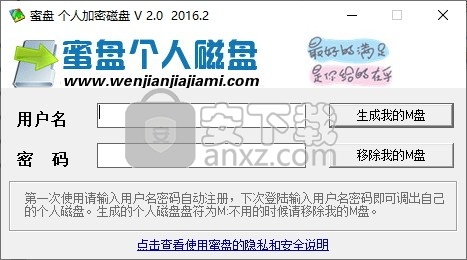
2、输入用户名以及密码(第一次使用时可以任意输入一个用户名以及密码,以创建加密盘账号密码)
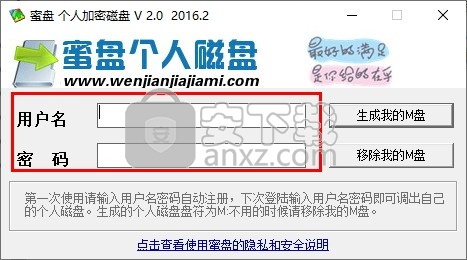
3、点击【生成我的M盘】按钮,即可创建加密盘。
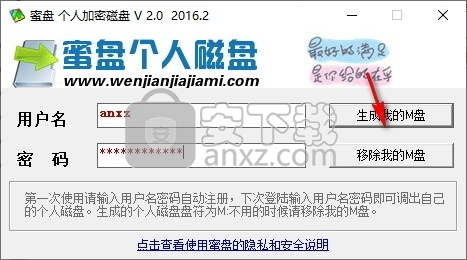
4、弹出如下的新用户注册成功的提示,点击【确定】。
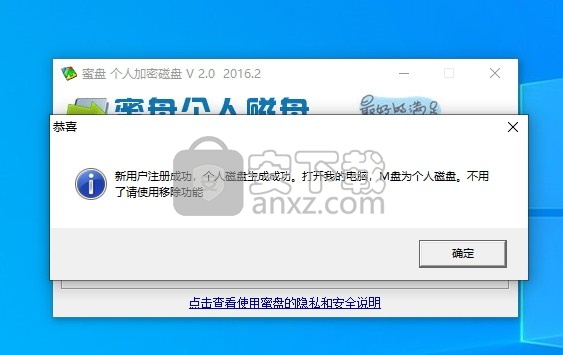
5、首次创建成功后,自动打开创建的M盘。
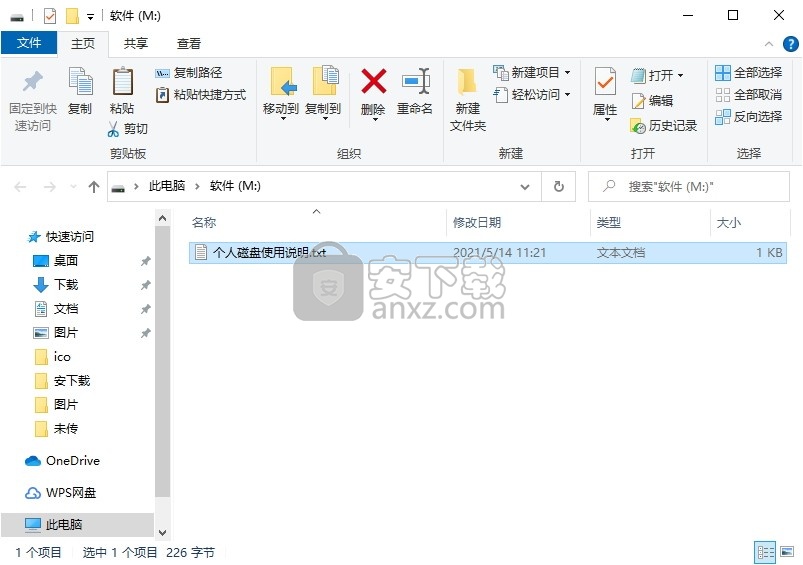
6、您可以拖动要加密的文件到磁盘,即可完成加密。
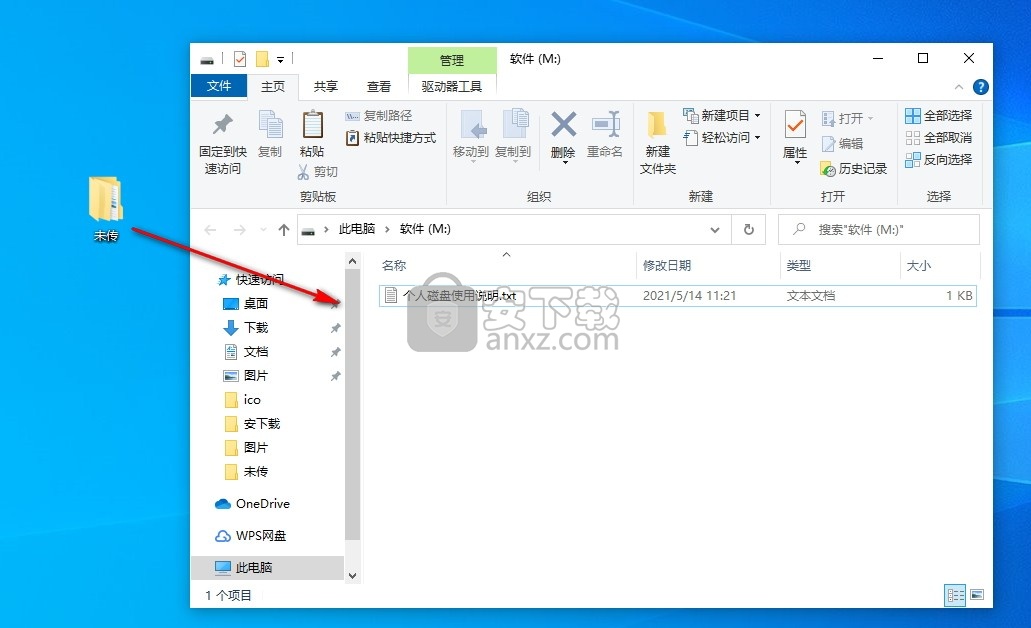
7、当您需要访问M盘时,从“此电脑”打开,找到M盘,打开后输入账号密码即可访问。
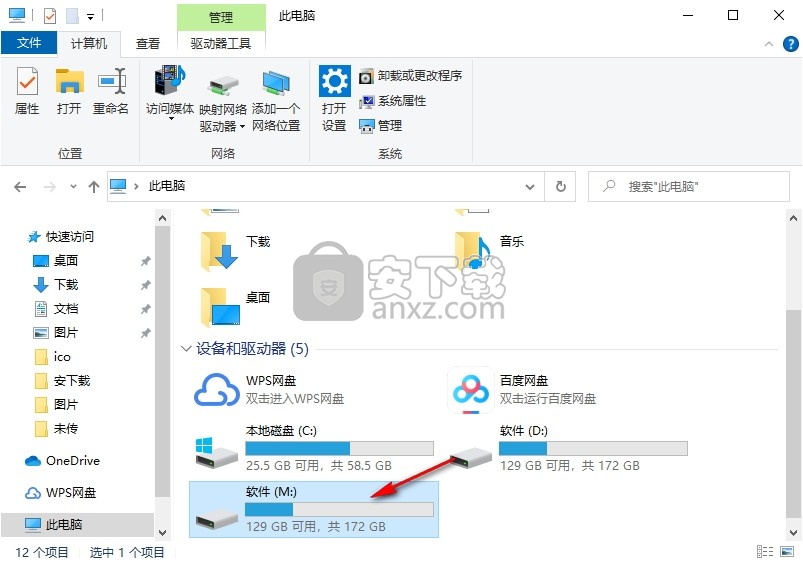
8、如果需要移除M盘,打开程序,输入用户名、密码,然后点击【移除我的M盘】。
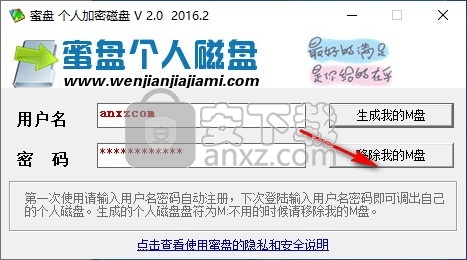
人气软件
-

文件夹加密软件免费版 0.73 MB
/简体中文 -

WD Security(西数移动硬盘加密软件) 14.6 MB
/简体中文 -

顶级加密软件 PGP Desktop 9.9.0 中文注册版 40.00 MB
/简体中文 -

PC微信加密图片解密工具 0.01 MB
/简体中文 -

便携式文件夹加密器 1.10 MB
/简体中文 -

USB Copy Protection(USB复制保护工具) 27.55 MB
/简体中文 -

Virbox Protector加壳工具 10.1 MB
/简体中文 -

密齿私人文件柜 16.2 MB
/简体中文 -

TrueCrypt 7.1a 简体中文版 1.38 MB
/简体中文 -

AfterCodecs中文汉化版 10.1 MB
/简体中文


 河南互诚通 v5.0.0.2
河南互诚通 v5.0.0.2  gilisoft usb encryption 11(U盘加密软件) v11.0.0 中文
gilisoft usb encryption 11(U盘加密软件) v11.0.0 中文  Granite Portable(U盘文件加密工具) v2.0.0.0 免费版
Granite Portable(U盘文件加密工具) v2.0.0.0 免费版  Abelssoft CryptBox 2020 v8.1
Abelssoft CryptBox 2020 v8.1 









